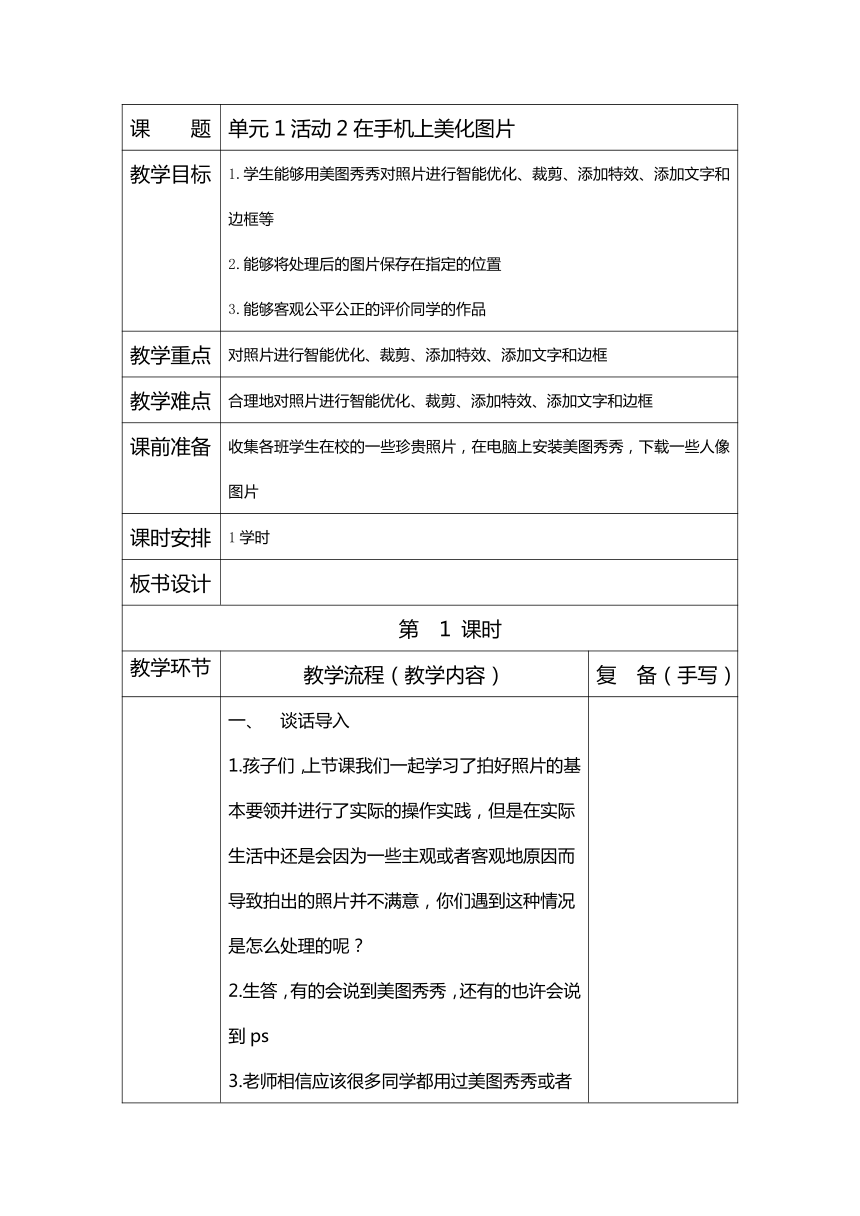
课 题 单元1活动2在手机上美化图片 教学目标 1.学生能够用美图秀秀对照片进行智能优化、裁剪、添加特效、添加文字和边框等 2.能够将处理后的图片保存在指定的位置 3.能够客观公平公正的评价同学的作品 教学重点 对照片进行智能优化、裁剪、添加特效、添加文字和边框 教学难点 合理地对照片进行智能优化、裁剪、添加特效、添加文字和边框 课前准备 收集各班学生在校的一些珍贵照片,在电脑上安装美图秀秀,下载一些人像图片 课时安排 1学时 板书设计 第 1 课时 教学环节 教学流程(教学内容) 复 备(手写) 谈话导入 1.孩子们,上节课我们一起学习了拍好照片的基本要领并进行了实际的操作实践,但是在实际生活中还是会因为一些主观或者客观地原因而导致拍出的照片并不满意,你们遇到这种情况是怎么处理的呢? 2.生答,有的会说到美图秀秀,还有的也许会说到ps 3.老师相信应该很多同学都用过美图秀秀或者其他修图软件在手机上处理自己的照片,今天就让大家来展示一下你们的技能吧。(因为很多学生应该都或多或少用过,教师也不做过多讲解,也改为在电脑上来使用,免得学生有的带手机来没有学习而去玩耍,在电脑上会了在手机上也差不多了) 4.今天的练习就是请同学们用美图处理至少两张图片,并要对这两张图片做恰当的裁剪、添加文字、边框操作,其他的特效等效果你们根据需要适当添加,下课前10分钟分享作品与步骤。 二、学生操作实践 教师在学生操作之前演示一下网络下载与安装的步骤,也可请生介绍方法。 三、作品展示、操作步骤分享 1.抽生分享作品并讲解自己的操作步骤 2.教师归纳总结该生操作步骤,第一步打开要处理的图片,然后根据需要将一些效果用鼠标单击选中,同样的用鼠标做细微调整后单击应用即可,其中提到要添加特定的文字应该怎么办呢?抽生答。反馈在文字选项下面有“输入静态文本”,添加文字即可; 3.如何保存到电脑指定的位置呢? 单击“保存与分享”后,有“路径选择”和另存为的文字按钮,去更改即可,如果要再打开其他图片进行编辑,就单击右上角的“打开”文字按钮即可 制作表情,在美图秀秀的“娃娃”选项卡,选中一个效果,进行单击抠图,即可制作成搞笑的动态图片,在这里问问同学们有哪些应用呢?学生会想到说做表情包,教师借此说可以用此方法为同学、朋友、爸爸妈妈等做照片表情包作为节日礼物,将学习运用于生活实际,家人一定会感受到你的用心! 四、课堂总结 正好国庆节来临,大家肯定会外出游玩拍照留念,那到时候就把你今天所学运用起来吧,一定会让你的爸爸妈妈或者爷爷奶奶对你另眼相看哟,老师也相信当你为自己的亲人美化好照片后一定会感到非常骄傲和自豪吧! 作业设计 教学反思 ... ...
~~ 您好,已阅读到文档的结尾了 ~~